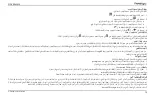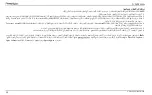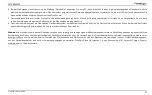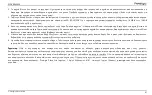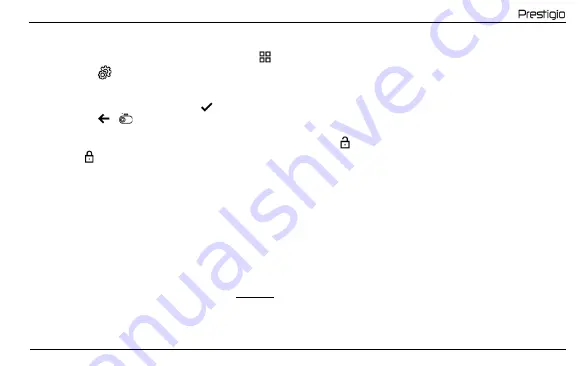
PCDVRR430W
© Prestigio Plaza Limited
29
Nastavení režimů videorekordéru
Chcete-li přejít do nastavení režimů videorekordéru, proveďte následující:
1.
Klepněte kdekoli na obrazovku videorekordéra a stiskněte tlačítko
.
2.
Stiskněte tlačítko
a vyberte si požadovaný režim nastavení:
Upravte nastavení nahrávání videa: časové a datové razítko, atd.
Nastavení videorekordéru: cyklus nahrávání, verze softwaru, G-senzor atd.
3.
Proveďte změny a aktivujte je stisknutím tlačítka
.
4.
Stiskněte tlačítko
>
pro návrat k nahrávání videa. Nahrávání bude pokračovat automaticky.
Uzamčení souboru videa proti přepsání nebo odstranění
Chcete-li uzamknout aktuální videosoubor před přepsáním nebo smazáním, stiskněte tlačítko
v režimu nahrávání. V pravém horním rohu obrazovky se zobrazí
indikátor zámku
.
Při aktivaci senzoru zrychlení (G-senzor), uzamčení se aktivuje automaticky.
Prohlížení videosouborů
Prohlížení videozáznamů je možné na samotném zařízení PCDVRR430W (při zapnutém externím napájení).
Je také možné prohlížet na počítači s nainstalovanými kodeky pro přehrávání souborů ve formátu MOV kódovaných v H.264. K tomu je třeba vyjmout paměťovou
kartu z videorekordéru a připojit ji k počítači pomocí čtečky paměťových karet (je součástí baleni).
Připojení k aplikaci
Aplikace umožňuje prohlížet a ukládat video soubory na mobilní zařízení, aktualizovat databázi a přistupovat k ovládání nastavení videorekordéru. Odkaz na aplikaci
v obchodech App Store a Google Play naleznete naskenováním QR kódu na obalu zařízení. Podrobný popis procesu připojení k aplikaci a jejích funkcí naleznete v
úplné uživatelské příručce, která je rovněž k dispozici na webových stránkách.
Aktualizace firmware
Při aktualizaci firmware videorekordéru postupujte podle následujících kroků:
1.
Stáhněte si aktuální soubor firmware ze stránky zařízení na prestigio.cz.
2.
Soubor zapište na kartu microSD pomocí čtečky paměťových karet (je součástí baleni).
Poznámka. Doporučujeme použít naformátovanou kartu microSD.
3.
Při vypnutém napájení videorekorderu vložte kartu microSD do zařízení ve směru uvedeném na pouzdru, dokud neuslyšíte cvaknutí.
Aktualizace firmware se spustí automaticky po připojení napájení a inicializaci karty microSD.
Summary of Contents for PCDVRR430W
Page 1: ...ROADRUNNER 430W PCDVRR430W Quick Start Guide Version 1 0 0...
Page 2: ......
Page 4: ...PCDVRR430W 4 Prestigio Plaza Limited I 1 2...
Page 5: ...PCDVRR430W Prestigio Plaza Limited 5 II 3 5 4...
Page 6: ...PCDVRR430W 6 Prestigio Plaza Limited III 6 7...
Page 7: ...PCDVRR430W Prestigio Plaza Limited 7 IV 9 8...
Page 8: ...PCDVRR430W 8 Prestigio Plaza Limited V 10 11...
Page 101: ...PCDVRR430W Prestigio Plaza Limited 101 SR WEEE UK WEEE...
Page 102: ......
Page 103: ......
Page 104: ...prestigio com...